Como controlar volume das abas no Chrome
Como controlar volume das abas no Chrome? Por enquanto, o Google Chrome não permite reduzir ou aumentar o volume das abas/guias individualmente. Já explicamos aqui no site como ajustar o volume dos aplicativos individualmente no Windows, reduzindo ou aumentando apenas o volume do Chrome, ou do Spotify ou de outro programa que esteja rodando no computador. Neste post vamos explicar como você pode reduzir ou aumentar o volume de cada guia do Chrome separadamente.
Como controlar volume das abas no Chrome individualmente
Para poder ajustar o volume de cada guia do Chrome, será necessário utilizar a extensão gratuita Volume Master. Existem outras deste tipo, mas essa foi a que funcionou melhor.
1. Comece instalando a extensão Volume Master na Chrome Web Store, clique em “Usar no Chrome”.
2. Mude para uma guia que esteja tocando algum som, pode ser áudio ou vídeo, não importa, a extensão detecta o áudio que estiver tocando na guia. Depois clique no ícone azul da extensão Volume Master.
Se o ícone do Volume Master não estiver aparecendo na barra do Chrome, clique em “Extensões”, o ícone da peça de quebra-cabeça, que aparece do lado direito da barra de endereços. Depois clique no ícone do Volume Master.
3. Para alterar o volume clique na bolinha da barra do volume, segure e arraste para esquerda ou direita, para diminuir ou aumentar o volume. O volume selecionado ficará específico para esta guia.
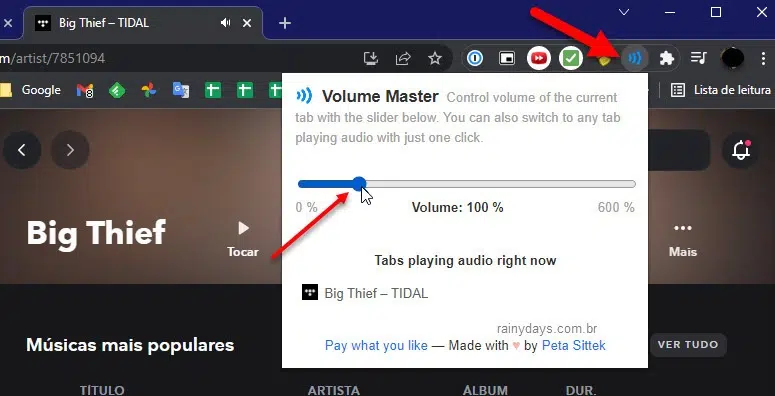
4. Depois vá para outra aba/guia e repita o processo, clicando no ícone da extensão e modificando para o volume que deseja para esta guia. O ícone da extensão ficará mostrando a porcentagem do volume selecionado para cada uma das guias que estiverem com som.
Ao clicar no ícone da extensão, ele mostra todas as guias que estiverem tocando áudio. Você pode alternar entre uma e outra rapidamente, clicando no ícone da extensão e depois na guia que deseja abrir.
A Volume Master permite aumentar o volume em até 600%, mas podem ocorrer distorções. É uma ótima extensão, que permite escutar diversas fontes de áudio ao mesmo tempo, reduzindo e aumentando o volume da guia como preferir.
Fixar ícone da extensão na barra de ferramentas
Caso queira mostrar sempre o ícone da extensão na barra Chrome, clique no botão “Extensões” que aparece do lado direito da barra de endereços. Depois clique no pin do lado direito de Volume Master, para fixá-la na barra de ferramentas. O pin ficará azul.
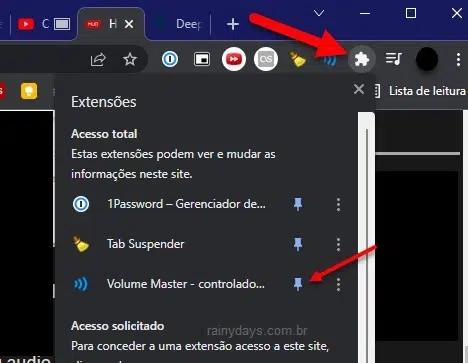
Pronto, o ícone da extensão aparecerá na barra de ferramentas, ficando mais rápido para clicar nele e alterar o volume das guias.
